1. 为什么需要用 Git 管理代码
每次代码写完,Ctrl + Z 按多了导致回退过度?亦或者是不小心删掉了某一行但是记不起来?又或者是这个版本代码出问题了想要回退?在没有 Git 时想做到上述实现会非常难受。但是一旦有了 Git ,上面的问题都解决了

2. 安装 Git
说明:如果你是 Windows 系统这一章节看 2.1. 就可以了, macOS 和 Linux 不用看。
2.1 Windows篇:别再用绿色版了!
访问官网下载:直接点击Git for Windows/x64 Setup (github.com)下载。==如果你的下载速度太慢,请自己尝试分析原因(自己分析不出来把你的情况复述给AI让他分析)==
一路点击Next(注意:安装路径得仔细确认,别安装错路径了):
验证安装是否成功:
git --version
看到类似git version 2.41.0的输出就对了!
2.2 macOS篇:两种姿势任你选
👉 Homebrew大法(推荐给技术控):
brew install git
👉 官方安装包(适合小白):
直接下载.dmg文件双击安装,全程下一步就行(记得允许系统权限)
2.3 Linux篇:一行命令搞定
sudo apt-get install git # Ubuntu/Debian
sudo yum install git # CentOS/RedHat
3. 配置 Git
2025-06-26 18:33:25.659 [info] fatal: unable to access 'https://github.com/ESJIAN/Canteen_Statisic.git/': Failed to connect to 127.0.0.1 port 7890 after 2072 ms: Couldn't connect to server
- 【问题分析】终端输入
git config --global --list 发现设置了局部代理,即使取消了全局代理,局部代理也会生效。
PS C:\Users\Administrator\Documents\CODE\VsCode\python\Canteen_Statisic> git config --global --list
safe.directory=%(prefix)///192.168.1.106/temp/alipaymini_SDk
safe.directory=%(prefix)///192.168.1.106/xie/工程文件/pycharm
safe.directory=%(prefix)///192.168.1.106/xie/工程文件/pycharm/homework/ESP_Program
safe.directory=%(prefix)///192.168.31.193/hhd/1类-共享知识/谢承旭
user.name=ESJIAN
user.email=3340580252@qq.com
http.sslverify=false
http.sslbackend=openssl
credential.https://gitee.com.provider=generic
http.https://github.com.proxy=http://127.0.0.1:7890
https.https://github.com.proxy=https://127.0.0.1:7890
- 【方案尝试】取消局部代理,重新配置全局代理即可。下面是操作步骤
3.1 全局用户配置
说明:配置全局用户主要会用到类似如下的命令模板(==粘贴此模板命令到终端回车没用,往下看!==)
git config --global user.name "xxx"
git config --global user.email "xxx"
- 确保你有 GitHub 账号,如下图一所示,我的账号页面显示用户名为 ESJIAN,邮箱为 3340580252@qq.com 。
- 然后根据命令模板修改好对应的内容,修改好后命令如下
- 把这些命令粘贴到终端进行回车
- 输入如下命令,验证刚刚的设置是否成功
- 如果你的终端显示类似如下,那么你的全局用户配置就成功了
3.2 项目级配置(可选)
进入项目目录后执行:
git config user.name "项目专用马甲"
git config user.email "project@example.com"
3.3 让命令行更友好(可选)
git config --global color.ui auto # 彩色输出
git config --global core.autocrlf input # 智能换行符处理
git config --global alias.lg "log --graph --pretty=format:'%Cred%h%Creset -%C(yellow)%d%Creset %s %Cgreen(%cr) %C(bold blue) %Cres # 超强日志别名
3.4 让命令行学会代理
引言:如果你不做这么一步,那么往往在克隆 GitHub 上的项目时候总会遇上奇怪的 443 错误,有人可能会说我开了梯子但是为什么还是 443 这是因为,Git 命令自己的代理配置权限级别是要高于全局代理配置的,他会优先使用自己的代理,但是自己的代理往往都是直连。所以就会出现开梯克隆 GitHub 上的项目仍然会发生 443 的报错。
3.4.1. 设置全局代理
1. 设置 HTTP 代理
说明:设置Https的模板命令如下(==粘贴此模板命令到终端回车没用,往下看!==)
git config --global http.proxy http://<proxy-server>:<port>
查看系统代理设置好的默认端口,发现是 7897 ,那么配置本地代理命令如下
git config --global http.proxy http://127.0.0.1:7897
2. 设置 HTTPS 代理
git config --global https.proxy https://<proxy-server>:<port>
查看系统代理设置好的默认端口,发现是 7897 ,那么配置本地代理命令如下
git config --global https.proxy http://127.0.0.1:7897
将 <proxy-server> 替换为你的代理服务器地址,<port> 替换为对应的端口号。
3. 取消代理(可选)
因为当你配置好了 Git 代理的时候,如果你把代理工具关了会发生无法访问的报错,所以如果此时你想取消代理设置,可以使用以下命令:
git config --global --unset http.proxy
git config --global --unset https.proxy
4. 查看代理(可选)
你可以通过以下命令查看当前的代理设置:
git config --global --get http.proxy
git config --global --get https.proxy
以上命令会修改 Git 的全局配置文件,通常位于 ~/.gitconfig。
Ps:如果你想要查看 Git 的全局配置,输入命令 git config --global --list 即可,终端会输出类似如下信息
PS C:\Users\Administrator\Documents\CODE\VsCode\python\Canteen_Statisic> git config --global --list
safe.directory=%(prefix)///192.168.1.106/temp/alipaymini_SDk
safe.directory=%(prefix)///192.168.1.106/xie/工程文件/pycharm
safe.directory=%(prefix)///192.168.1.106/xie/工程文件/pycharm/homework/ESP_Program
safe.directory=%(prefix)///192.168.31.193/hhd/1类-共享知识/谢承旭
user.name=ESJIAN
user.email=3340580252@qq.com
http.sslverify=false
http.sslbackend=openssl
credential.https://gitee.com.provider=generic
http.https://github.com.proxy=http://127.0.0.1:7890
https.https://github.com.proxy=https://127.0.0.1:7890
3.4.2. 设置局部代理
引言:有些时候使用 Git 技术的网站有些在国外(Gitlab)有些在国内(Gitee),如果全局给设置死了的话很可能出现一方访问不了的情况,这个时候就有必要设置局部代理了。
1. 设置 HTTP 代理
git config --global http.https://github.com.proxy http://<proxy-server>:<port>
2. 设置 HTTPS 代理
git config --global https.https://github.com.proxy https://<proxy-server>:<port>
由于我们实验室的 IStore OS 服务器设置了 VPN 服务器功能,所以只需要
3. 取消代理(可选)
若你为 GitHub 手动配置了如下代理
http.https://github.com.proxy=http://127.0.0.1:7890
https.https://github.com.proxy=https://127.0.0.1:7890
可以使用如下命令去取消对于这个网站设置的局部代理
git config --global --unset http.https://github.com.proxy
git config --global --unset https.https://github.com.proxy
4. 查看代理(可选)
4. 命令行使用 Git
4.1. 从本地创建新项目并推送到远程仓库
4.1.1. 初始化项目
完成所有步骤后,在命令行依次执行:
mkdir test-project # 初始化项目文件夹
cd test-project # 进入项目文件夹
git init # git 初始化
echo "Hello Git" > README.md #
git add . # 将所有文件添加到暂存区
git commit -m "初始提交" # 将暂存区内的文件提交
如果顺利看到类似[main (root-commit) 5f4b5c6] 初始提交的提示,恭喜你正式加入Git玩家行列!
4.1.2. 关联远程仓库
4.1.3. 添加至暂存区
4.1.4. 初始化本地提交
4.1.5. 拉取远程更改
4.1.6. 同步本地更改到云端
4.2. 从远程拉取项目并推送到远程仓库
4.2.1. 克隆项目
4.2.2. 修改代码
4.2.3. 添加至暂存区
4.2.4. 提交到本地提交
4.2.5. 同步本地更改到云端
5. Vscode 中使用 Git
5.1. 检查 Git
打开 Vscode[1] (假设你以及安装好 Vscode了)
配置 Vscode 语言为简体中文(假设你已经配置好了)
启动完成后检查侧边面板是否出现如图所示图标

5.2. 安装插件
安装这三个插件,这三个插件可以帮助你查看历史提交记录和分支管理

5.3. 使用插件
5.3.1. 克隆仓库
- 打开一个 Github 的仓库网址,以 STA Git 教学仓库 作练习,打开后界面如下
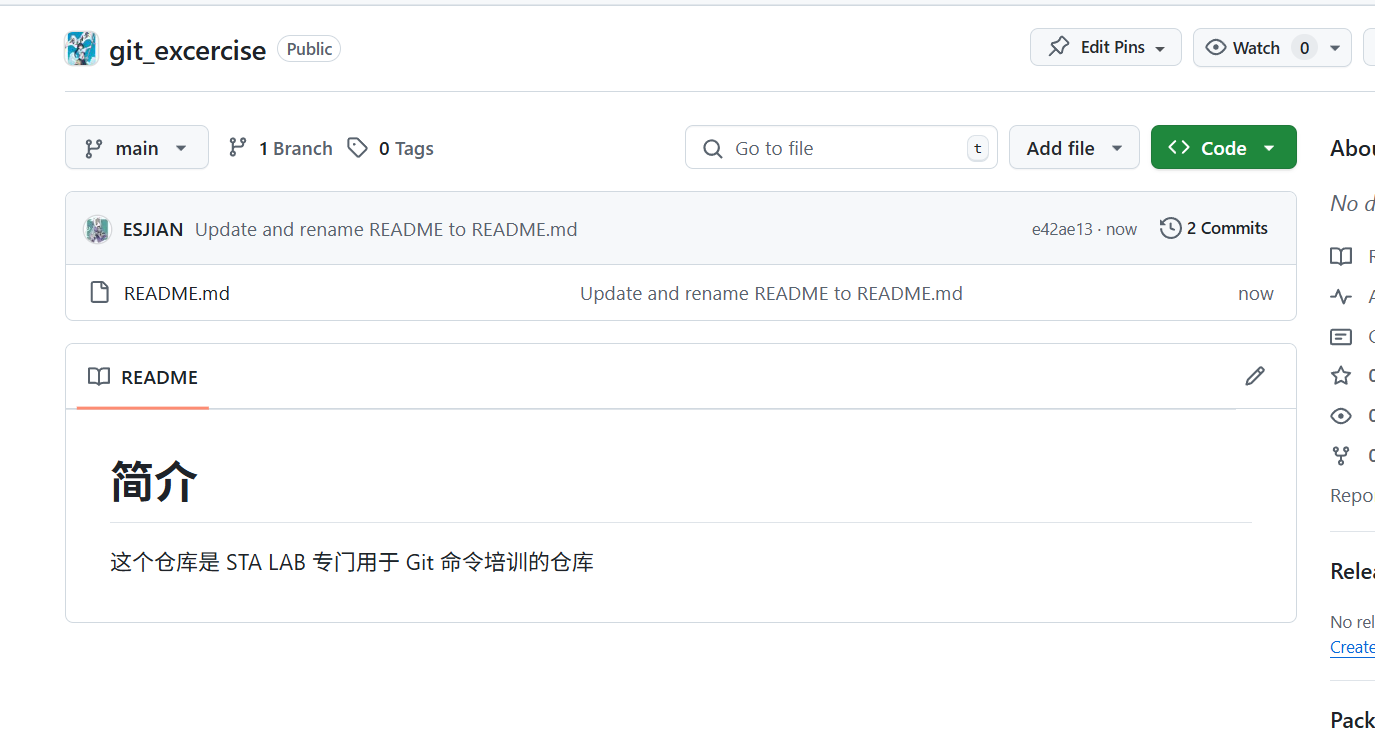
- 点击 Code 按钮 --> 点击 HTTPS --> 点击复制按钮
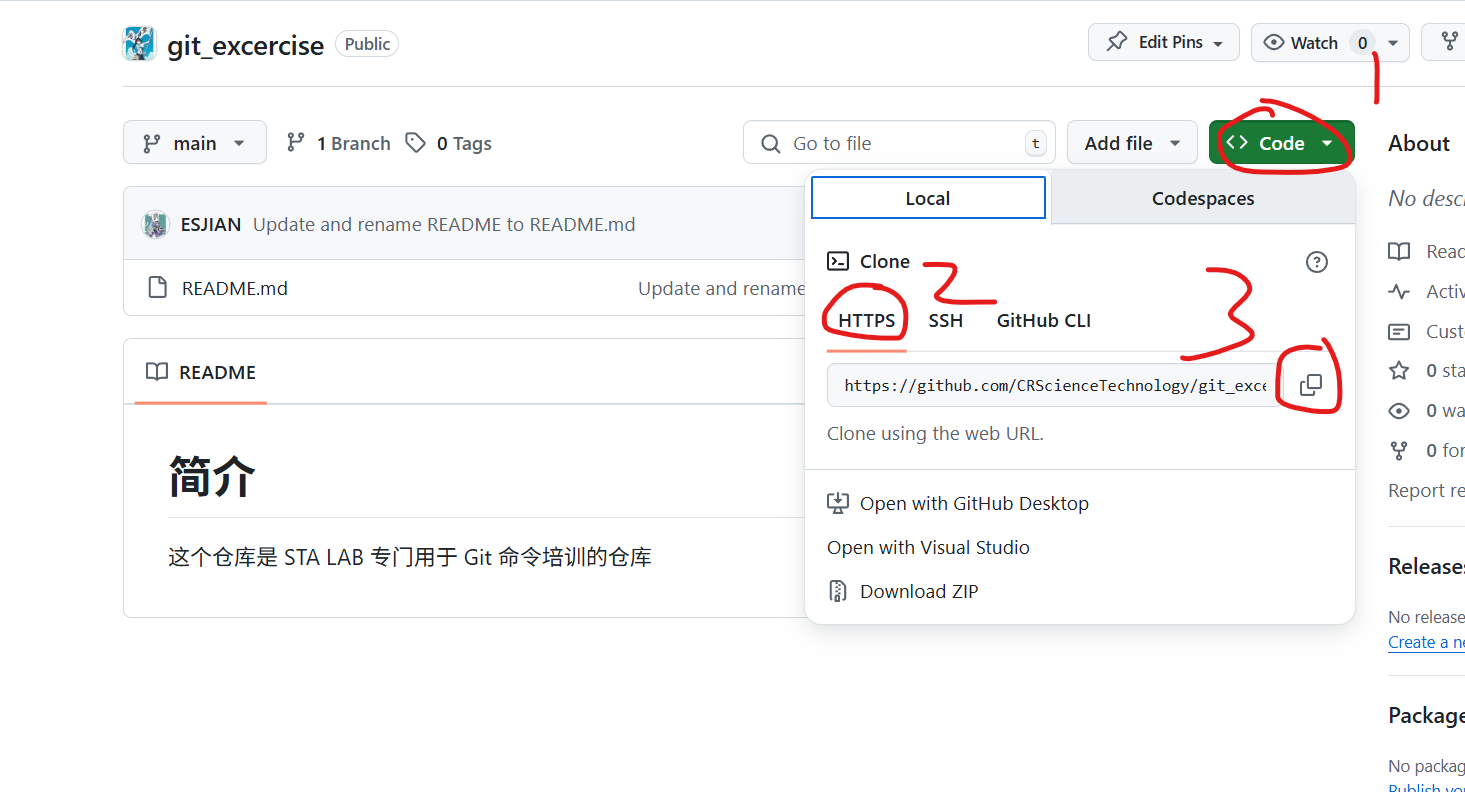
- 切回 Vscode --> 点击文件 --> 新建窗口
- 点击克隆仓库

- 在弹窗中粘贴刚刚复制的URL

- 在弹出的文件选择器中选择一个文件夹用来保存你的项目

- 克隆完后会弹窗提示,我们打开刚刚克隆的仓库

7. 这样我们就能看到仓库的工程目录了,到这里克隆仓库完成

5.3.2. 提交代码
- 在克隆
- 修改保存的文件都在这个框会显示,暂存更改就是相当于命令行的 git add,我们先点击暂存更改

填写完后点击提交就提交到本地仓库,再同步提交到远程。这里相当于命令行的 git push


如果想撤回暂存的提交也可以点击 撤销上次提交就可以退回未提交前的状态了

5.3.3. 分支管理
(1)创建分支

输入你新分支的名字,我这里就设置为feature-led-name,后面的name就是你的名字,关于分支的命名规范,你们的可以搜下git命名规范照着命名就可以了

创建分支成功会自动切换程新建的分支,然后就可以开始写代码了,如下图所示:

(2)切换分支
这里分本地分支和远程分支,本地分支就是你新建的分支还没推到远程仓库上面的,其他仓库组成员是看不到的,远程分支则是已经推送到了远程仓库的分支,其他组成员是能拉到本地进行开发的分支,点击你想切换的分支进行切换即可

这里有个容易忽略的地方,就是切换分支之前,一定要把修改的东西先提交或者撤销,否则会切换不成功

(3)合并分支
合并分支就可以用到我们刚刚安装的那三个插件的其中之一git graph了,打开git graph,可以看到仓库分支代码提交的作者、日期、分支创建、合并等等信息,非常方便

提交完代码后,先切换到你要合并的分支,例如release分支,然后右击要合并的分支


合并完再同步提交到远程仓库就大功告成了

5.3.4. 创建标签和推送标签


5.3.5. 解决冲突
这时候又用到刚刚安装的三个插件之一GitLens了,解决完冲突重新提交即可

5.3.6. 仓库同步

5.3.7. 评审代码
点击你要reivew的分支就可以看到别人提交的代码和信息了,点击文件就可以开始查看了

左边是提交前的代码,右边是提交后的代码,一目了然知道他修改了什么


6. SSH密钥配置(选做)
6.1 生成密钥对
ssh-keygen -t ed25519 -C "your_email@example.com"
连按三次回车(不要设密码!后面会教你怎么安全保存)
6.2 添加密钥到Git服务
6.3 测试连接
ssh -T git@github.com
看到You've successfully authenticated就是成功啦!
7. 报错集锦
7.1 报错:git不是内部命令
说明环境变量没配置好!重新安装时务必勾选Add to PATH,或者手动添加安装目录到系统Path
7.2 中文乱码问题
在git bash里执行:
git config --global core.quotepath false
7.3 记住密码的正确姿势
别再用明文存储密码了!推荐使用官方的Git Credential Manager:
git config --global credential.helper manager
[1]: 如何在VsCode中使用git(免敲命令版本!保姆级!建议收藏!)_vscode git-CSDN博客